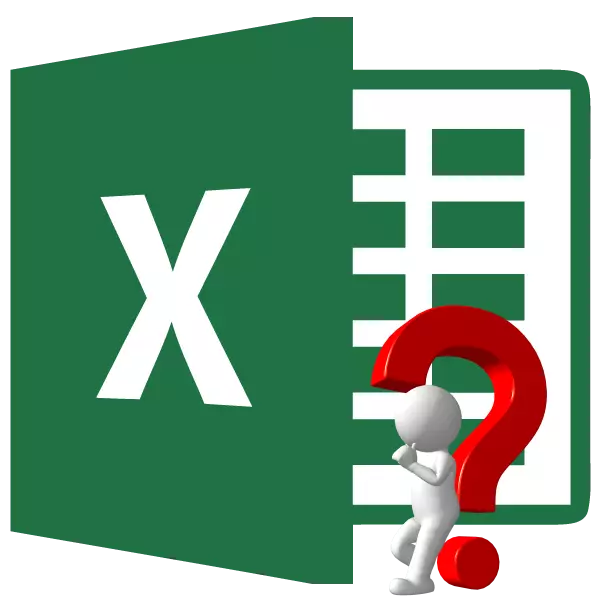
ከ Excel በሚሰራበት ጊዜ አንዳንድ ጊዜ ተጠቃሚዎች አንዳንድ ጊዜ ከተወሰነ ንጥረ ነገር ዝርዝር የመምረጥ ተግባር የሚያጋጥሟቸውን እና የተጠቀሰውን እሴት ለእሱ ለመመደብ ማውጫው ላይ የተመሠረተ. በዚህ ሥራ ተግባሩ "ምርጫ" ን በትክክል እየተቋቋመ ነው. ከዚህ ከዋኝ ጋር እንዴት መሥራት እና ችግሩን መቋቋም ከሚችል ማናቸውም ችግሮች ጋር እንዴት እንደምንችል በዝርዝር እንማር.
የምርጫውን ኦፕሬተሩን በመጠቀም
ተግባር ምርጫው የሚያመለክተው የኦፕሬተሮችን "አገናኞች እና ድርድር" ምድብ ነው. ዓላማው በተጠቀሰው ህዋስ ውስጥ አንድ የተወሰነ ዋጋ ያለው, እሱ በሉህ ላይ ከሌላ ንጥረ ነገር ጋር እንዲገጣጠም የተወሰነ እሴት ማስወገድ ነው. የዚህ ኦፕሬተር አገባብ እንደሚከተለው ነው= ምርጫ (ቁጥር_ቂያክስ, እሴት 1; እሴት 2; ...)
የመረጃ ጠቋሚ ቁጥር ክርክር ቀጣይነት ያለው መግለጫዎች የተወሰነ እሴት የሚመደቡበት ክፍል ቅደም ተከተል ካለው ህዋስ ጋር አገናኝ ይ contains ል. ይህ ቅደም ተከተል ቁጥር ከ 1 እስከ 254 ሊለያይ ይችላል. ከዚህ ቁጥር የበለጠ መረጃ ጠቋሚ የሚገልጽ ከሆነ ኦፕሬተሩ በሴሉ ውስጥ ስህተት ያሳያል. እንደ ክርክሩ ዋጋ ያለው እሴት ከገቡ, ለዚህ ቁጥር ቅርብ የሆነ የኢንቲጀር እሴት እንደመሆኑ መጠን ተግባሩ ይገነዘባል. የተዛማጅ "ዋጋ" ክርክር ከሌለ "የመረጃ ጠቋሚ ቁጥሩን" ካዋቀሩ, ኦፕሬተሩ አንድ ስህተት ወደ ህዋው ውስጥ ስህተት ይመለሳል.
የሚቀጥለው የ "ዋጋ" ክርክር ቡድን. የ 254 እቃዎችን ቁጥር ሊደርስ ይችላል. በዚህ ሁኔታ ክርክሩ "ትርጉም" አስገዳጅ ነው. ይህ የክርክር ክፍያዎች የቀደመ ክርክሮች ማውጫዎች ተቀባይነት ያገኙትን እሴቶች ያመለክታሉ. ይህ ማለት ቁጥር "3" "3" ከሆነ "3" ከሆነ እንደ "ዋጋ 3" ክርክር ከሚሠራ እሴት ጋር ይዛመዳል.
የተለያዩ መረጃዎች እንደ እሴቶች ሊያገለግሉ ይችላሉ-
- ማጣቀሻዎች;
- ቁጥሮች;
- ጽሑፍ;
- ቀመሮች;
- ተግባራት, ወዘተ.
አሁን የዚህን ኦፕሬተር ትግበራ የተወሰኑ ምሳሌዎችን እንመልከት.
ምሳሌ 1: ቀጣይነት ያለው ንጥረ ነገር አቀማመጥ ትዕዛዝ
ይህ ባህሪ በቀላል ምሳሌ ላይ እንዴት ልክ እንደ ሆነ እንመልከት. ከ 1 እስከ 12 ያለው ጠረጴዛ አለን ከ 1 ኛ ክፍል ባለው ሁለተኛ አምድ ውስጥ ተጓዳኝ የወር አበባን ስም ለመግለጽ የመረጠው ተግባሩን በመጠቀም በእነዚህ ቅደም ተከተል ቁጥሮች መሠረት አስፈላጊ ነው.
- የአምድ አምድ የመጀመሪያውን ባዶ ሕዋስ አምልጥላለን "የወሩ ስም". በቀመር ሕብረቁምፊ አቅራቢያ "አስገባ" የሚለውን አዶን ጠቅ ያድርጉ.
- የተቃዋሚዎችን ጠንቋይ ማሄድ. ወደ ምድብ "አገናኞች እና ድርሻዎች" ይሂዱ. "ምረጥ" የሚለውን ስም ይምረጡ እና "እሺ" ቁልፍ ላይ ጠቅ ያድርጉ.
- የ ኦፐሬተር የክርክሩ መስኮት እያሄደ ነው. የ ጠቋሚ ቁጥር መስክ ውስጥ, ቁጥር ብዛት የመጀመሪያ ሴል ቁጥር አድራሻ መጥቀስ ይገባል. ይህ ሂደት በእጅ መጋጠሚያዎች የተገፋና በማድረግ ሊከናወን ይችላል. ነገር ግን እኛ ይበልጥ አመቺ እናደርጋለን. በመስክ ውስጥ ጠቋሚውን ጫን እና ወረቀት ላይ ያለውን ተጓዳኝ ሴል በመሆን በስተግራ የመዳፊት አዝራር ጠቅ ያድርጉ. ከዚህ ማየት እንደምትችለው, ወደ መጋጠሚያዎች በራስ ክርክር መስኮት መስክ ውስጥ ይታያሉ.
ከዚያ በኋላ, እኛ በእጅ መስኮች ቡድን ውስጥ ወራት ስም መንዳት አላቸው. "የካቲት", ወዘተ - ከዚህም በላይ እያንዳንዱ መስክ የ "VALUE1" መስክ ውስጥ ነው አንድ የተለየ ወር ጋር የሚመጣጠን መሆን አለበት, "ጥር" መስክ "መ" ውስጥ ተመዝግቦ ይገኛል
በተጠቀሱት ተግባር ከመፈጸሙ በኋላ, መስኮቱ ታችኛው ክፍል ላይ ያለውን የ «እሺ» አዝራር ላይ ጠቅ ያድርጉ.
- ከዚህ ማየት እንደምትችለው, ወዲያው የመጀመሪያው እርምጃ ላይ እንደተመለከትነው መሆኑን ሴል ውስጥ, ውጤቱ ዓመት ውስጥ በወሩ የመጀመሪያ ቁጥር ተጓዳኝ, ማለትም ስም "ጥር" ይታያል ነበር.
- አሁን ደግሞ "ስም በወሩ" አምድ ሁሉ ሌሎች ሕዋሳት ለ ቀመር ማስገባት አይደለም ሲሉ: እኛ ለመቅዳት ይሆናል. ይህንን ለማድረግ እኛ ቀመር የያዘው ሕዋስ ታችኛው የታችኛው ጠርዝ ወደ ጠቋሚውን ይጫኑ. የ አሞላል ማድረጊያ ይመስላል. በግራ የመዳፊት አዝራር ጠቅ ያድርጉ እና አምድ መጨረሻ የሙሌት ጠቋሚውን ታፈርሳላችሁ.
- ከዚህ ማየት እንደምትችለው, ቀመር የሚያስፈልገንን ክልል ተቀድቷል ነበር. በዚህ ሁኔታ ውስጥ, ሴሎች ውስጥ ይታያሉ ነበር ዘንድ ወራት ሁሉ ስሞች በስተግራ ላይ ያለውን አምድ ጀምሮ ያላቸውን ቅደም ተከተል ቁጥር ጋር አይመሳሰልም.
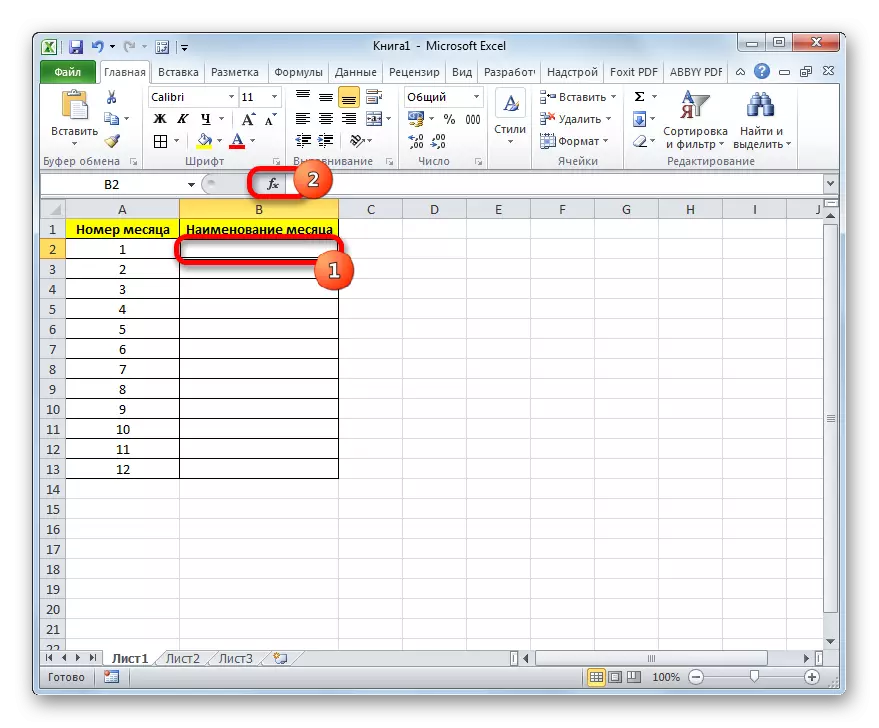
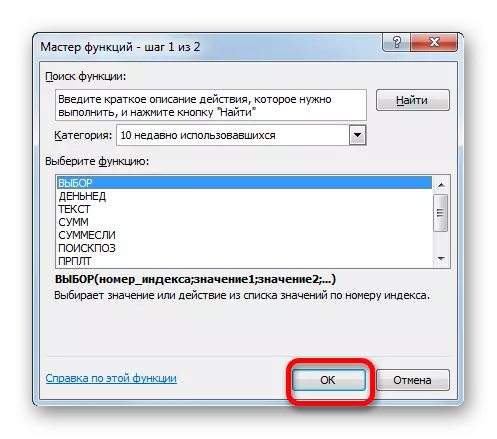
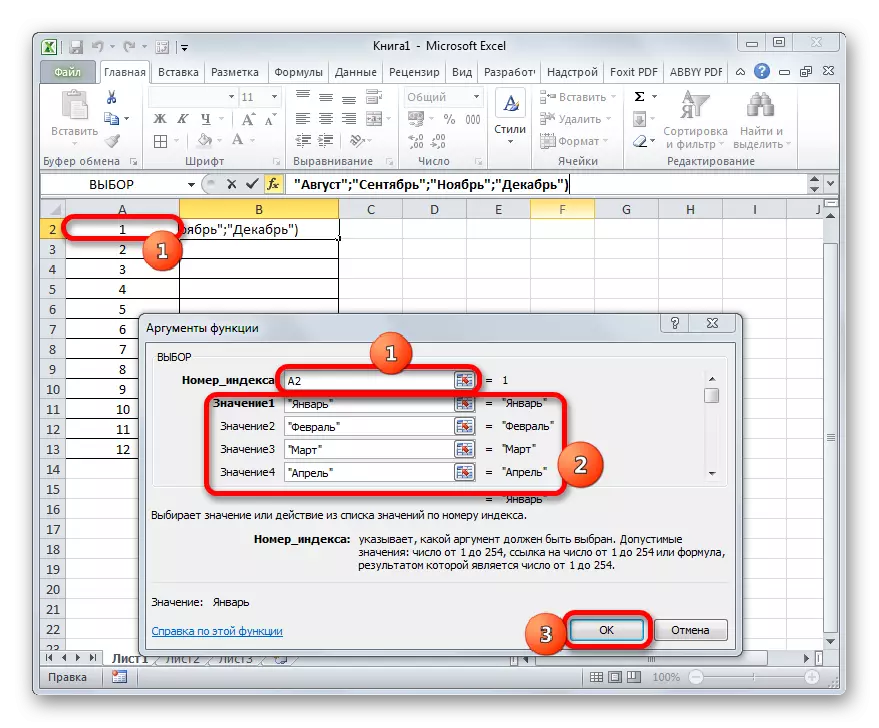
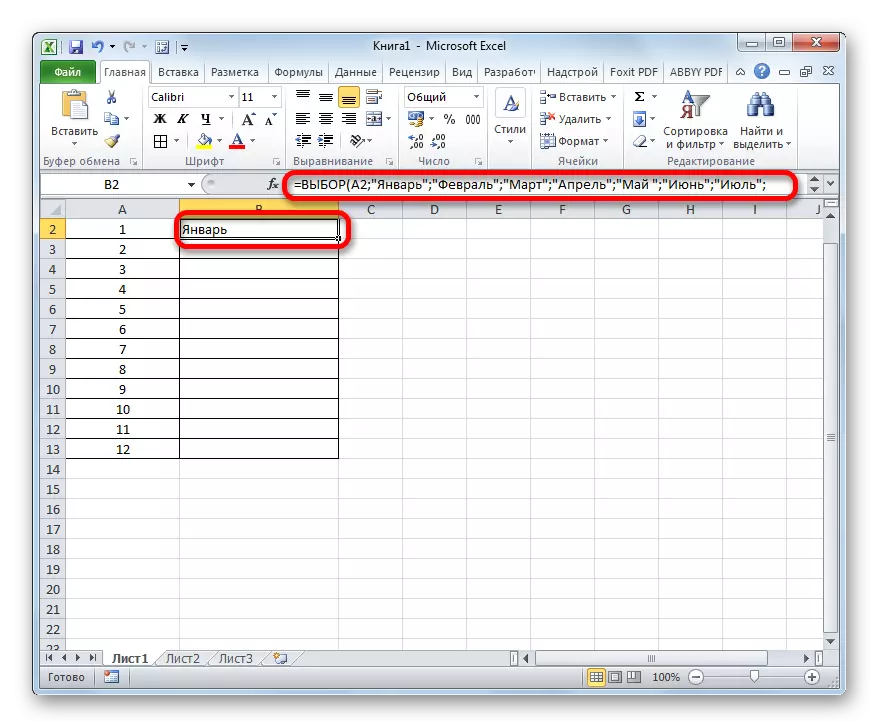
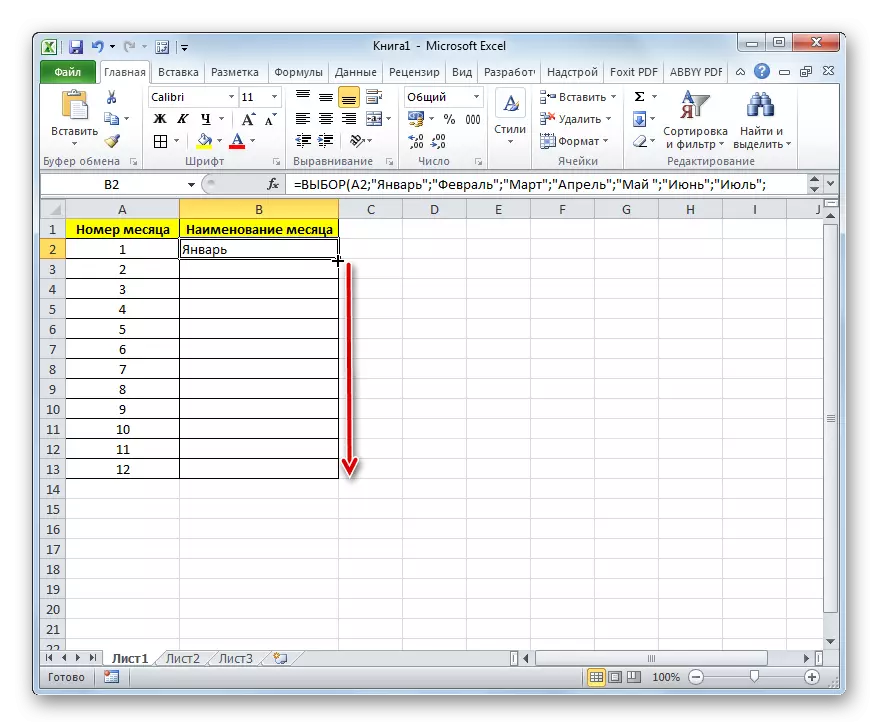
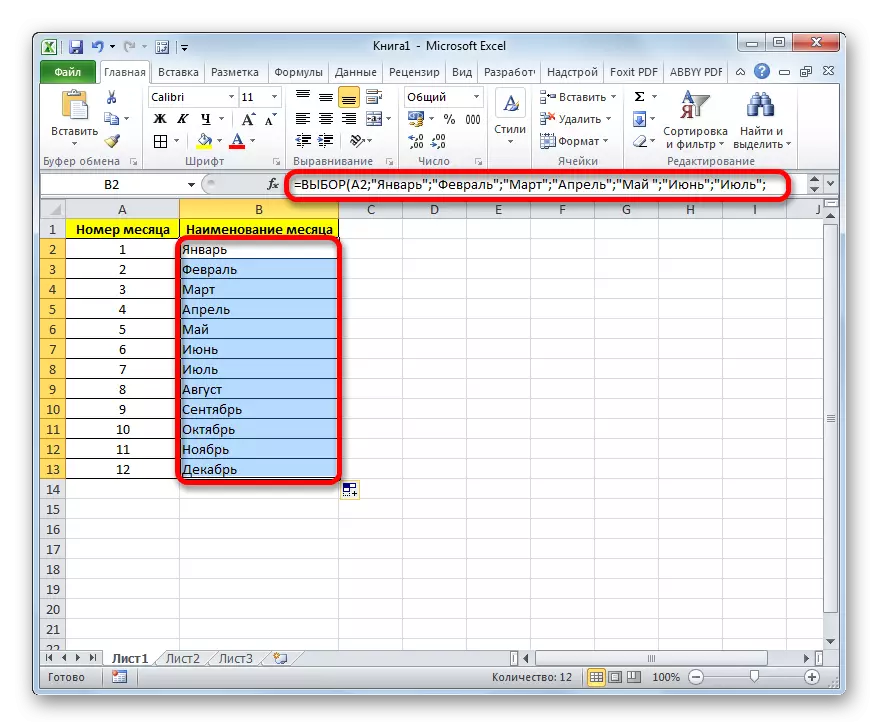
ትምህርት የደስታዎች ማስተር ከፍታ
ምሳሌ 2: በዘፈቀደ ንጥረ ዝግጅት
ወደ ቀዳሚው ጉዳይ, እኛ ጠቋሚ ቁጥሮች ውስጥ ሁሉንም ዋጋዎች ቅደም ዝግጅት ጊዜ የመምረጥ ቀመር ተተግብሯል. ነገር ግን እንዴት ሁኔታ ውስጥ ይህን ከዋኝ ሥራ ለተገለጸው እሴቶች የተቀላቀለበት እና ተደጋጋሚ ናቸው ቢሆንስ? ተማሪዎች አፈጻጸም ጋር በማዕድ ምሳሌ ላይ በዚህ ላይ እስቲ ይመልከቱ. , በሰንጠረዡ ውስጥ የመጀመሪያው ዓምድ ውስጥ የተማሪው ስም (1 እስከ 5 ነጥቦች) ሁለተኛው ግምት ውስጥ, ያመለክታል, እንዲሁም በሦስተኛው ውስጥ እኛ (ይህ ግምት መስጠት "እጅግ መጥፎ" ወደ ምርጫ አንድ ምርጫ ይኖረዋል "ክፉ", "አጥጋቢ", "መልካም", "ፍጹም").
- እኛ ውይይቱን አስቀድሞ ተቃውሞ የደረሰበት መሆኑን ዘዴ እርዳታ ጋር የ «መግለጫ» አምድ እና እንቅስቃሴ ውስጥ የመጀመሪያው ሴል, ከላይ ያለውን ከዋኝ እሴቶች መካከል ምርጫ መስኮት ምርጫ ነው ይመድባሉ.
የ «ማውጫ ቁጥር» መስክ ውስጥ አንድ ነጥብ የያዘውን "ግምገማ" አምድ, የመጀመሪያ ሴል አገናኝ ይግለጹ.
እንደሚከተለው ሙላ "ትርጉም" መስኮች ቡድን:
- "VALUE1" - "እጅግ መጥፎ";
- "Meaning2" - "መጥፎ";
- "Meaning3" - "አጥጋቢ";
- "Value4" - "መልካም";
- "Value5" - "ክቡር."
ከላይ ውሂብ መግቢያ የተመረተ ነው በኋላ, የ "እሺ" አዝራር ላይ ጠቅ ያድርጉ.
- የመጀመሪያው አባል ለ ነጥብ እሴት ሕዋስ ውስጥ ይታያል.
- , የተቀሩት አምድ ክፍሎች ተመሳሳይ ሂደት ለማምረት እንድንችል ብለን ማየት እንደ የ አሞላል ማድረጊያ በመጠቀም በውስጡ ሴሎች ውስጥ ያለውን ውሂብ, እንደ ዘዴ 1. የተደረገው ኮፒ, እና በዚህ ጊዜ ወደ ተግባር በትክክል ይሠራ እና መሰረት ውጽዓት ሁሉም ውጤቶች በተጠቀሰው ስልተ ጋር.
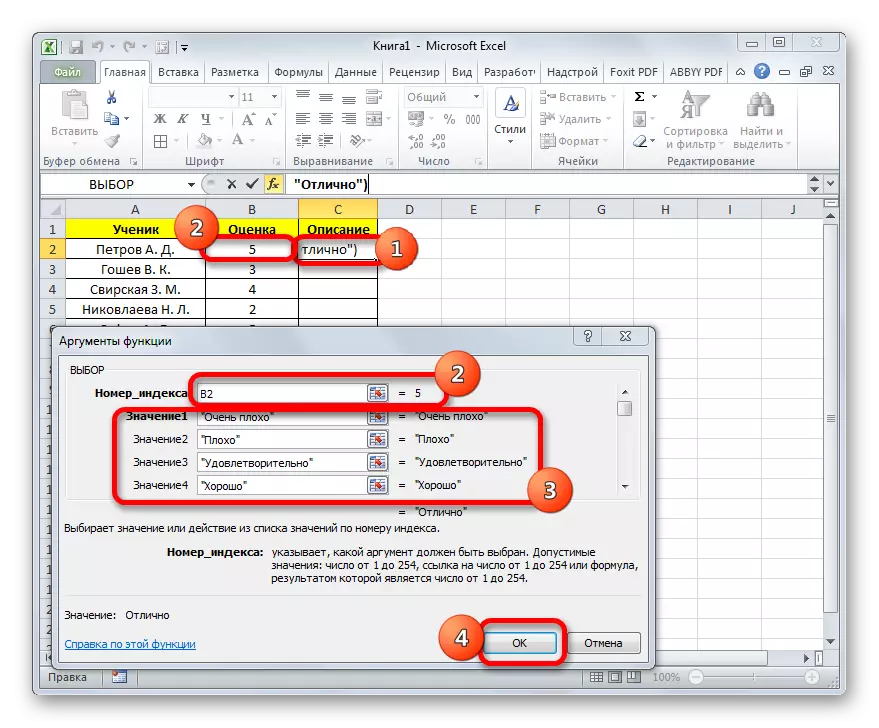
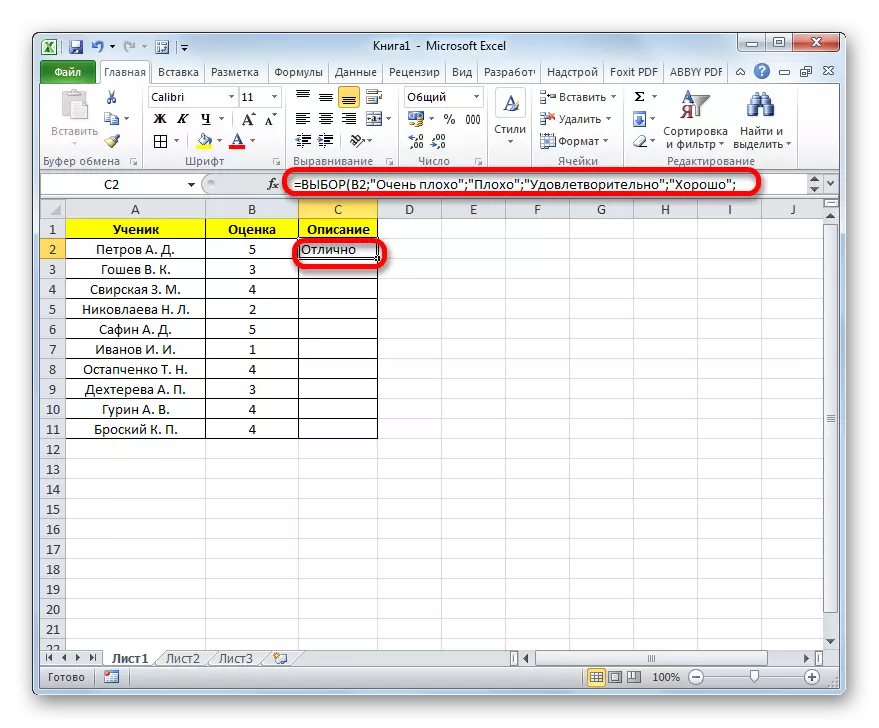
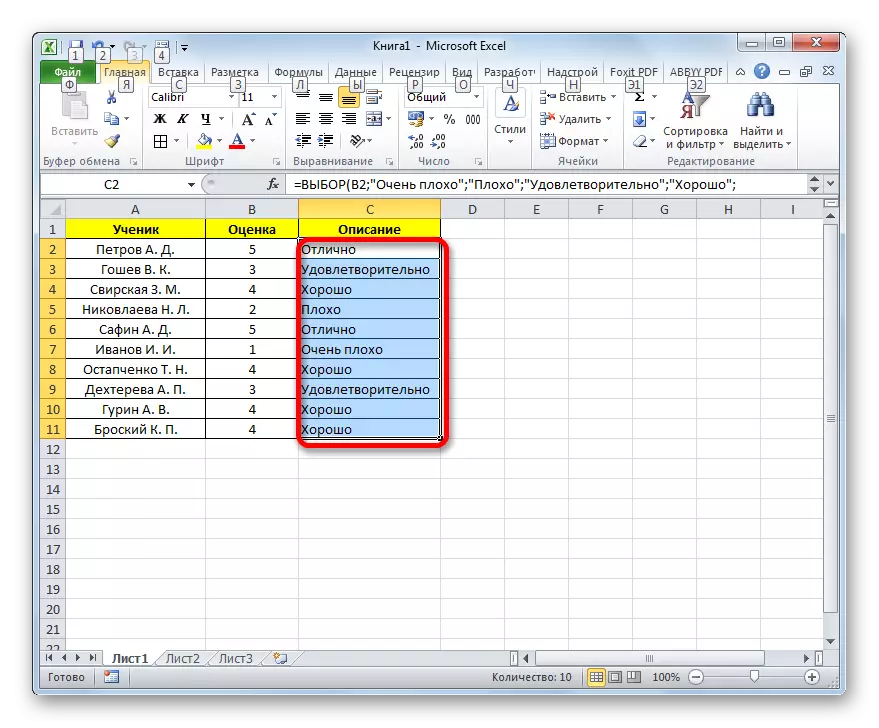
ምሳሌ 3: ከሌሎች ከዋኞች ጋር በጥምረት መጠቀም
ነገር ግን እጅግ ውጤታማ ምርጫ ከዋኝ ሌሎች ተግባራት ጋር በጥምረት ጥቅም ላይ ሊውል ይችላል. ይህንን ወደ ከዋኞች እና ድምሮች መካከል ማመልከቻ ምሳሌ ላይ ነው የሚደረገው እንዴት እንደሆነ እስቲ እንመልከት.
አንድ ምርት ሽያጭ ሰንጠረዥ የለም. አንድ የተወሰነ የንግድ ነጥብ ጋር የሚያመሳስለው እያንዳንዱ አራት ዓምዶች, የተከፋፈለ ነው. የገቢ አንድ የተወሰነ ቀን መስመር ለብቻው ተመልክቷል. የእኛ ተግባር ሉህ በአንድ ሴል ውስጥ ሶኬት ቁጥር ካስገቡ በኋላ, የተገለጸው መደብር ዘመን ሁሉ የሚሆን ገቢ መጠን የሚታይ እንደሆነ እንዲሁ ማድረግ ነው. ይህ እኛ ሁኔታ የተሰማሩ እየመረጡ ድብልቅ ይጠቀማል.
- ውጤት ውፅዓት ይሆናል ይህም ውስጥ ህዋስ ይምረጡ. ከዚያ በኋላ, የ "አስገባ ተግባር" አዶ ለእኛ ያለውን ቀደም የታወቁ ላይ ጠቅ ያድርጉ.
- የ ተግባራት አዋቂ መስኮት ገቢር ነው. በዚህ ጊዜ እኛ ምድብ "ማቲማቲካል" ይሄዳሉ. እኛ ማግኘት እና ስም "ድምሮች" ለመመደብ. ከዚያ በኋላ "እሺ" ቁልፍን ጠቅ ያድርጉ.
- ወደ ተግባር እሴቶች መካከል ሙግቶች መስኮት ተጀመረ ናቸው. ይህ ከዋኝ በ ወረቀት ሕዋሳት ውስጥ ቁጥሮች መጠን ለመቁጠር ያገለግላል. በውስጡ አገባብ በጣም ቀላል እና ግልጽ ነው;
= ድምር (ቁጥር 1; ቁጥር 2; ...)
ነው, ይህ ኦፕሬተር መካከል ጭቅጭቅ ፍላጎት ሊጠቃለል መሆኑን ቁጥሮች ይዟል የት ሕዋሳት ማጣቀሻ, አብዛኛውን ጊዜ ይበልጥ ብዙውን ጊዜ ወይም ቁጥሮች ወይም ናቸው. ነገር ግን በእኛ ሁኔታ, በአንድ ክርክር እንጂ ቁጥር ሳይሆን አገናኝ, ነገር ግን ተግባሩ ተግባር ይዘት መልክ.
በ "ቁጥር 1" መስክ ውስጥ ጠቋሚውን ይጫኑ. ከዚያም አንድ ይገለበጥና ትሪያንግል መልክ ተገልጿል ያለውን አዶ ላይ ጠቅ ያድርጉ. ይህ አዶ «አስገባ ተግባር" አዝራር እና ቀመር ሕብረቁምፊ የሚገኙት የት ተመሳሳይ አግድም ረድፍ ውስጥ ነው, ነገር ግን ከእነርሱ ወደ ግራ. አዲስ ጥቅም ባህሪያት ዝርዝር ይገኛል. ቀመር ምርጫ በቅርቡ ቀዳሚው ዘዴ ከእኛ የተነሣ ውሏል በመሆኑ, በዚህ ዝርዝር ላይ ይገኛል. ስለዚህ, ይህ መከራከሪያ መስኮት ለመሄድ በዚህ ንጥል ላይ ጠቅ ማድረግ በቂ ነው. ነገር ግን በዚህ ስም ዝርዝር ውስጥ አይሆንም መሆኑን ይበልጥ አይቀርም ነው. በዚህ ሁኔታ ውስጥ, በ «ሌሎች ተግባራትን ..." ቦታ ላይ ጠቅ ማድረግ ያስፈልግዎታል.
- የአደጋዎቹ ጠንቋዮች ተጀምሯል, ይህም "ምርጫዎች እና አሰራሮች" የሚለውን ስም "ምርጫ" ማግኘት እና ምደባ ማድረግ አለብን. "እሺ" ቁልፍን ጠቅ ያድርጉ.
- የኦፕሬተር ነጋሪ ነጋሪ ምርጫዎች ምርጫ መስኮት ገባሪ ሆኗል. በ "ማውጫ ቁጥሩ" መስክ ውስጥ, ከጠቅላላው ገቢ ቀጣይነት የግብይት ነጥብ ቁጥር የምንገዛበትን የንግዱ ነጥቦቹን ቁጥር የምንገዛበትን ወደ ሉህ ሴል ይግለጹ.
በ "ዋጋ 1" መስክ ውስጥ የ "1 ግብይት ነጥብ" አምድ መጋጠሚያዎች ማስያዣዎችን ማስያዣዎች ማስገባት ያስፈልግዎታል. በጣም ቀላል እንደሆነ ያድርጉ. በተጠቀሰው መስክ ውስጥ ጠቋሚውን ይጫኑ. ከዚያ የግራ አይጤ ቁልፍን መያዝ, የ "1 ግብይት ቦታ" ያሉትን የ "1 ግብይት ቦታ" አጠቃላይ ሴሎች አጠቃላይ ክፍሎችን እንቀበላለን. አድራሻው ወዲያውኑ በክርክሩ መስኮቱ ውስጥ ይገለጻል.
በተመሳሳይም "ዋጋው2" በመስክ ውስጥ "ዋጋ 3" በመስክ - "3 ትሬዲንግ" እና "4 ግብዓት" ውስጥ አስተባባሪዎች ያክሉ.
እነዚህን እርምጃዎች ካከናወኑ በኋላ የ "እሺ" ቁልፍን ይጫኑ.
- ነገር ግን, እኛ እንደምናየው ቀመር የተሳሳተ ትርጉም ያሳያል. ይህ የሆነበት ምክንያት እስካሁን ለተገቢው ህዋስ ብዛት ያለው የግብይት ነጥብ ቁጥር ገና አልገባንም ነው.
- ለእነዚህ ዓላማዎች የታሰበውን የግብይት ነጥብ ቁጥር እንገባለን. ቀመር በተጫነባቸው የሉህ አካል ውስጥ የሚገኘው ገቢ ወዲያውኑ ውስጥ ወዲያውኑ ይታያል.
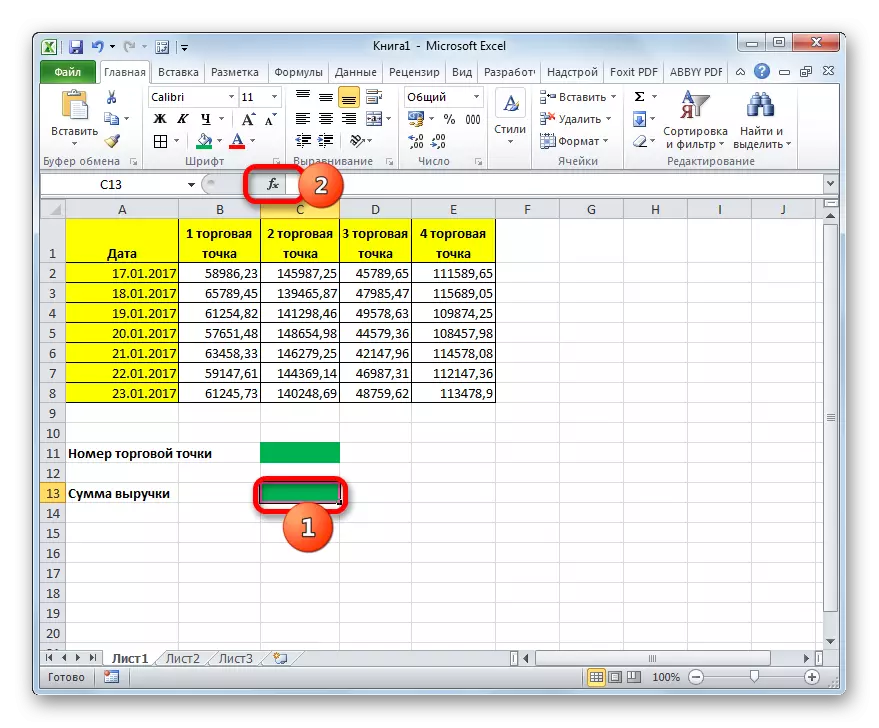
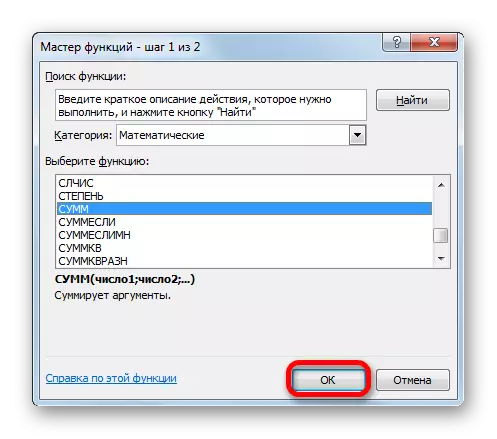
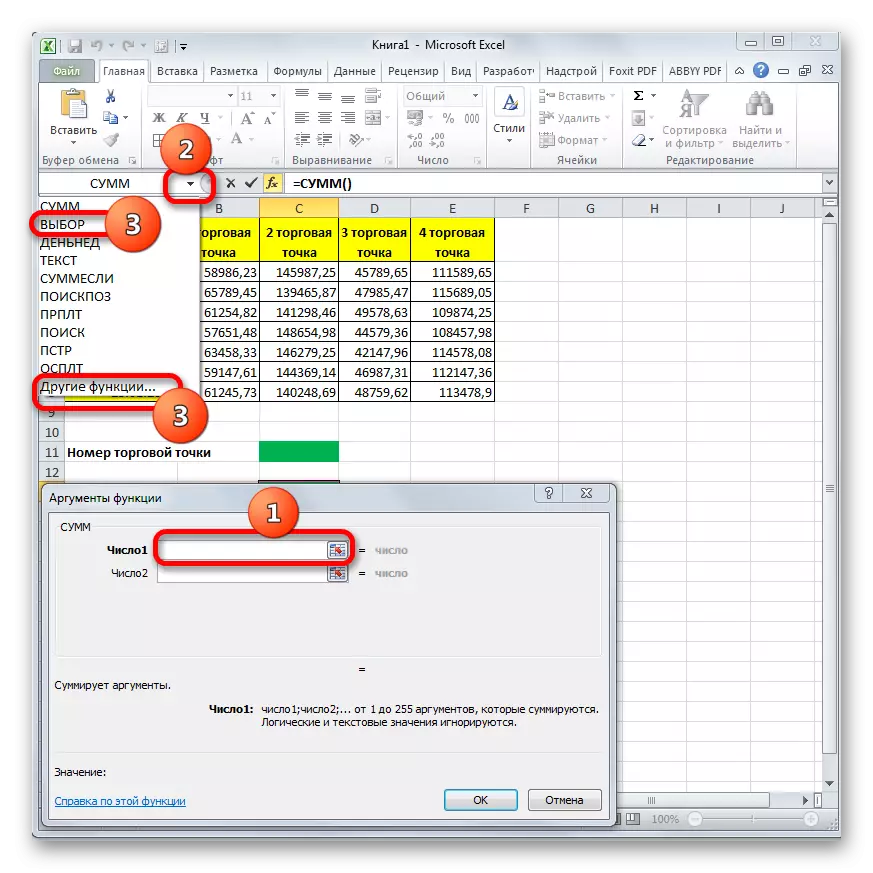
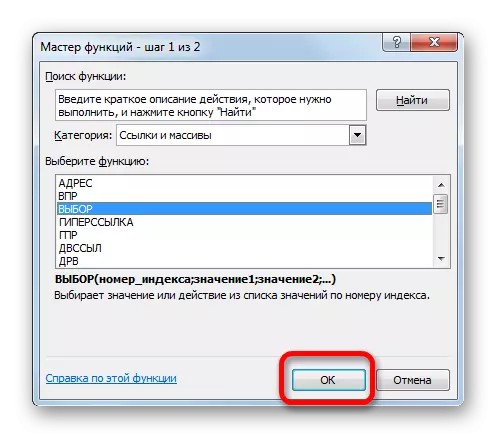
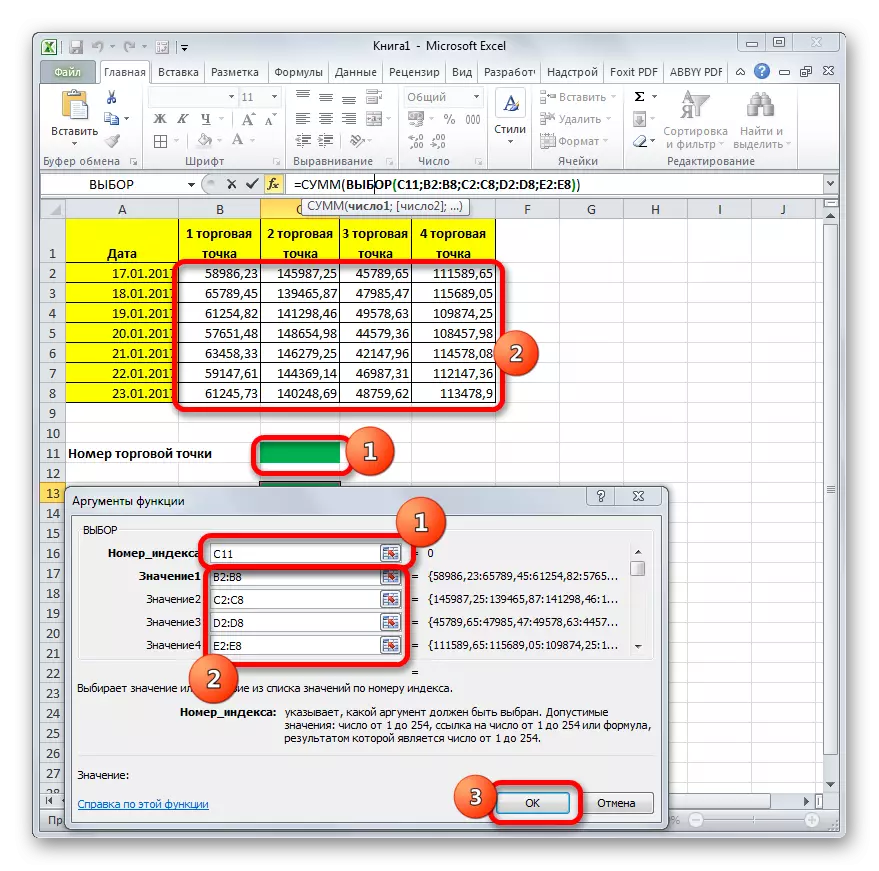
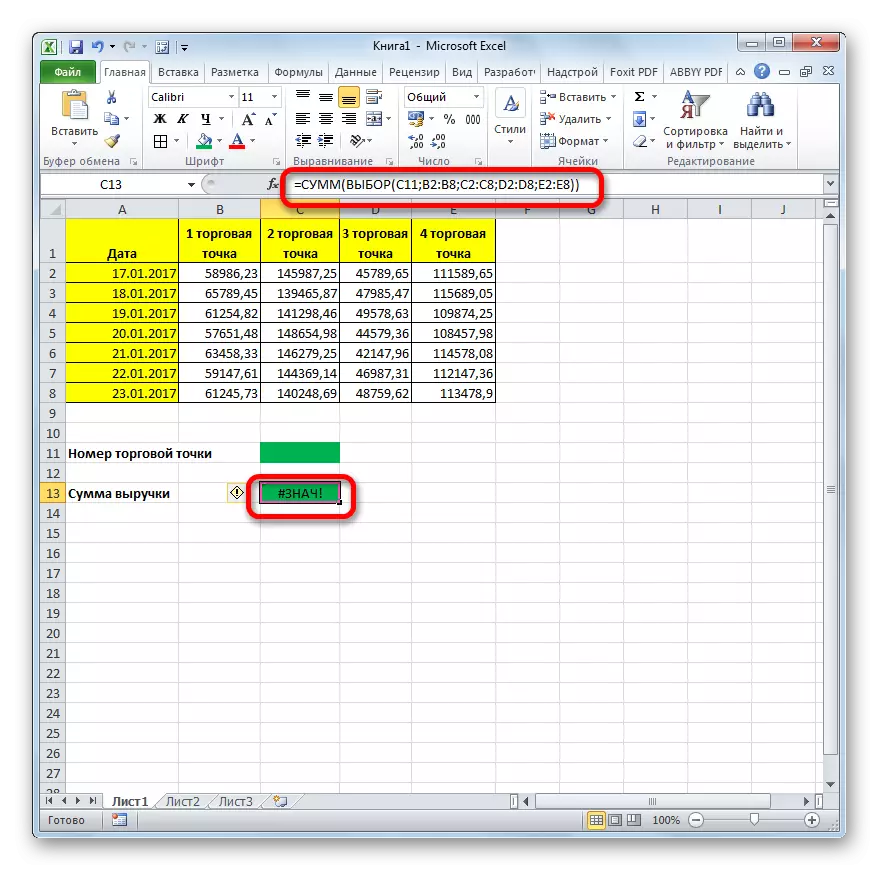
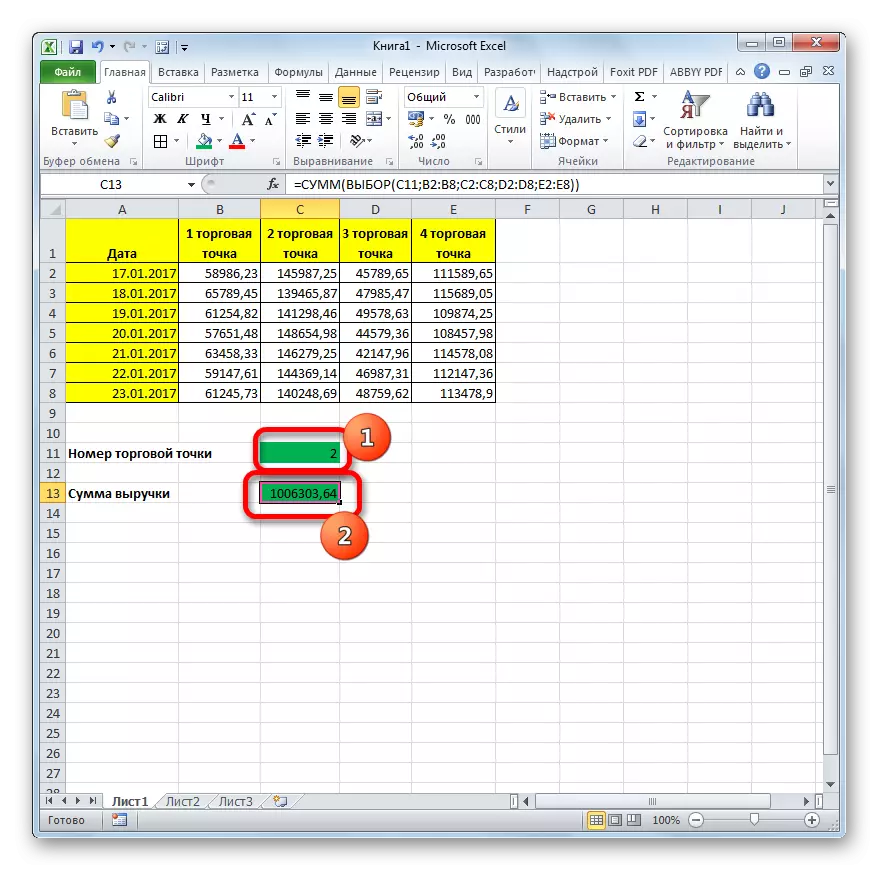
ከጫፉ ቁጥር ጋር የሚዛመደው ከ 1 እስከ 4 ብቻ ማስገባት እንደሚችሉ ማሰብ አስፈላጊ ነው. ማንኛውንም ሌላ ቁጥር ከገቡ ቀመር እንደገና ስህተት ይመልሳል.
ትምህርት በ Excel ውስጥ ያለውን መጠን እንዴት ማስላት እንደሚቻል
እንደምታየው ምርጫው በተገቢው ማመልከቻው አማካኝነት ተግባሩን በአግባቡ ማመልከቻው ውስጥ በጣም ጥሩ ረዳት ሊሆን ይችላል. ከሌሎች ኦፕሬተሮች ጋር ሲጣራ, በከፍተኛ ከዋኞች ውስጥ, በከፍተኛ ደረጃ የመጨመር ችሎታ.
